Android FPS kısıtlama, oyunların belirli bir sıklıkta çalıştırılmasına yardımcı olan bir Oyun Modu müdahalesidir. kare hızı daha sabit olacak. Müdahale Android 13 veya sonraki sürümlerde kullanılabilir.
Daha yüksek yenileme hızına sahip ekranlarla (ör. Çoğu oyun 90 Hz ve 120 Hz hızlarında yüksek bir FPS'de ilerlemeye çalışır. Ancak genelde performansa veya pil ömrüne öncelik verme konusunda kullanıcı tercihlerini dikkate almadığı anlamına gelir. Bu durum çeşitli sorunlara neden olur:
Tutarlı hızda yüksek FPS'ye ulaşamayan oyunlar kararsız kalır eşitsiz FPS'ye neden olur.
Kullanıcılar, pil bittiği için genellikle yüksek FPS'ye sahip olmak istemezler. çok hızlıdır.
FPS kısıtlama yalnızca kare hızını sınırlayabilir. Örneğin, Örneğin, bir oyun başlangıçta 60 FPS'de çalışırken FPS kısıtlama müdahalesi 120 FPS'de çalıştırılamaz, ancak 40 FPS ve 30 FPS'de kısıtlama geçerlidir.
FPS kısıtlama, GPU gücünü% 50'ye kadar azaltıp sistemin% 20'sini kullanabilir güç azaltma. Ayrıca, temposu düşük oyunları daha akıcı ve rahatsız edici bir şekilde çalıştırmanıza yardımcı olur kare hızı.
Temposuz bir oyunun en yüksek kare hızları genellikle daha yüksektir ancak daha yüksek varyansı. Bu , performansın oyuncular tarafından nasıl algılandığını önemli ölçüde etkiler. FPS kısıtlama müdahalesi, yalnızca temposu olmayan oyunların çok önemli.
FPS kısıtlama müdahalesinin sonuçları cihaza göre değişiklik gösterebilir koşullar, çevresel koşullar ve diğer faktörler.
Uygulama çerçeve hızı uygulamalarıyla etkileşimler
Hem uygulama çerçeve ilerleme hızı uygulaması hem de FPS kısıtlaması zorunlu kılındığında genellikle son kare hızı, daha düşük hedefleme kare hızıdır.
Başlayın
Bu bölümde, Android Debug Bridge (adb).
Oyun modu müdahalelerini etkinleştir
Bir oyunda oyun modu müdahalelerini etkinleştirmek için aşağıdaki komutu kullanın:
adb shell device_config put game_overlay <PACKAGE_NAME> <CONFIG>FPS müdahalesini ayarlama
Hedef FPS kısıtlama müdahalesini ayarlamak için device_config komutunu kullanın.
Aşağıda, performans ve pil modu için FPS kısıtlamasını ayarlayan bir örnek verilmiştir:
adb shell device_config put game_overlay <PACKAGE_NAME> mode=2,fps=90:mode=3,fps=30Parametrelerin ayrıntıları:
mode[2|3]: Performans ve pil modu için2ve3fps[0|30|40|45|60|90|120]: kullandığınız cihaza bağlıdır (120, 90 veya 60 Hz cihaz) en uygun kare hızlarını seçmenizi öneririz. cihazın maksimum yenileme hızının bölenleridir.0, varsayılan değerdir.
Her bir ekran türünün desteklediği kare hızları aşağıda verilmiştir:
- 60 Hz ekranlar: 60 FPS, 30 FPS
- 90 Hz ekranlar: 90 FPS, 45 FPS, 30 FPS
- 120 Hz ekranlar: 120 FPS, 60 FPS, 40 FPS, 30 FPS
Sonuçları görün
Sonuçları görüntülemek ve analiz etmek için FPS sayacını inceleyebilir veya bir perfetto izidir. Şu örneği inceleyebilirsiniz: 120 FPS'de çalışıyor:
FPS sayacını görüntüleme
FPS kısıtlama ayarlarınızı doğrulamak için oyunu çalıştırıp FPS'yi açabilirsiniz oyun Paneli'nde sayaç var. Bunun için, aşağıdaki adımları uygulayın:
Oyununuzu çalıştırırken ekranı aşağı kaydırın ve Oyun Paneli simgesine basın.
FPS düğmesine basarak FPS sayacını etkinleştirin.
X düğmesine basarak Oyun Paneli'ni kapatın. Ok üzerinde sağa kaydırın simgesini tıklayın.
Perfetto izlerini yakalayın
Oyununuzun performansını ayrıntılı olarak incelemek için şunları yapmanızı öneririz: iyi bir örnek olabilir. İzleme işlemi hakkında daha fazla bilgi edinmek için bkz. Hızlı başlangıç kılavuzu: Android'de izleri kaydetme.
İzleme gerçekleştirirken android.game_interventions veri kaynağını kullanın.
İzleme tamamlandıktan sonra, izleme görüntüleyici sayfası görüntülenir.
gezinme çubuğunda Bilgi ve istatistikler'i seçin, ardından Oyun modu ve
bölümüne bakın. Örnek:
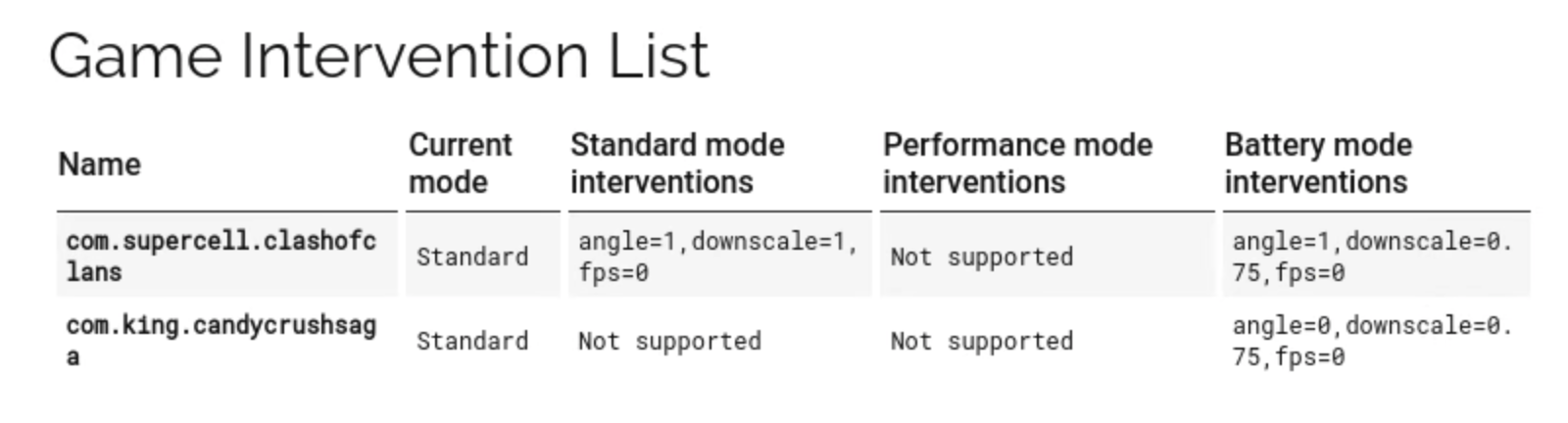
FPS kısıtlama müdahaleleri, "fps=X" biçiminde gösterilir. Burada X değeri vardır:
belirli bir oyun modunda kısıtlama FPS'si. 0, varsayılan değerdir.

